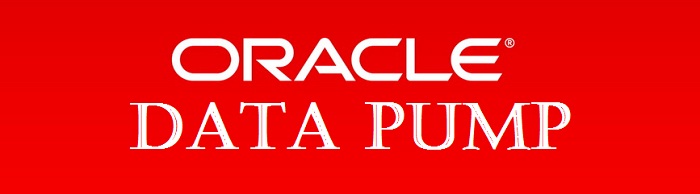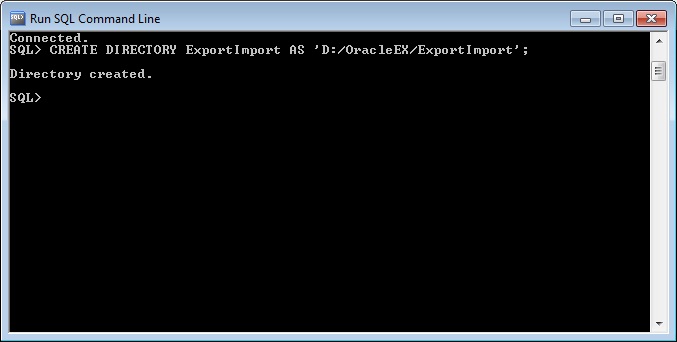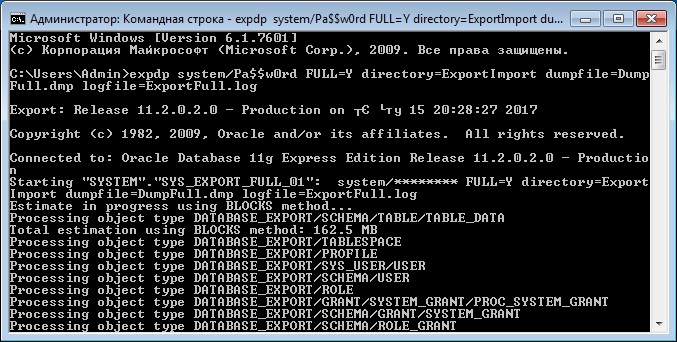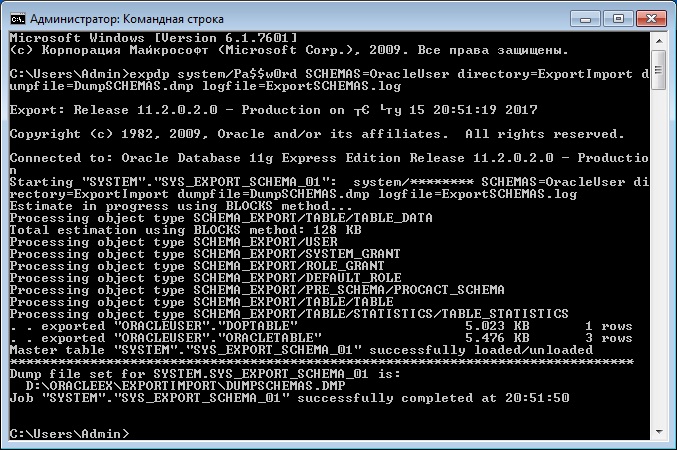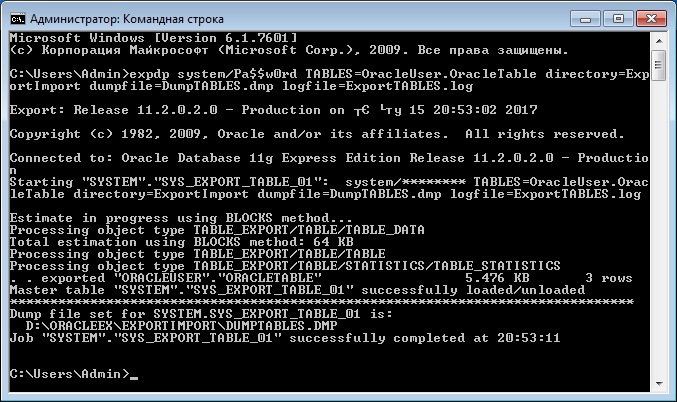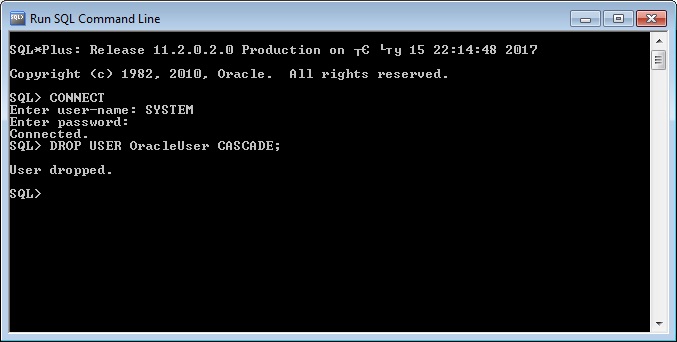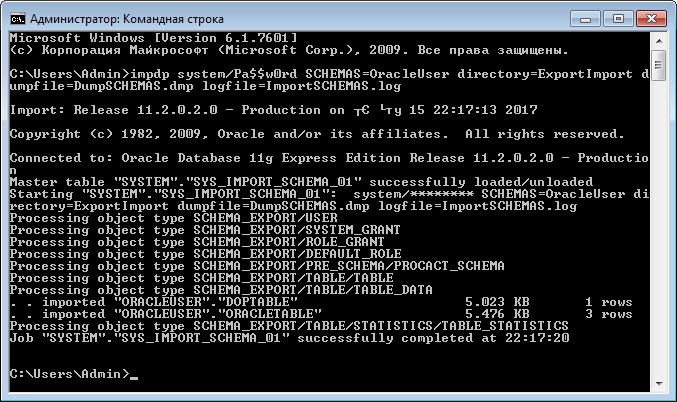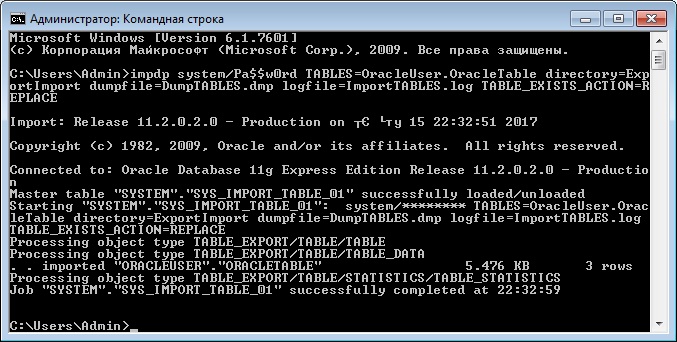Экспорт и импорт дампа базы данных Oracle с помощью утилит expdp и impdp
Привет, сейчас мы с Вами рассмотрим технологию Oracle Data Pump, с помощью которой мы можем экспортировать данные в дамп и импортировать данные из дампа в СУБД Oracle. Эта технология подразумевает использование утилит expdp и impdp, которые заменяют традиционные exp и imp, и сегодня мы с Вами научимся использовать их для создания дампа базы данных и импорта данных из этого дампа.
Как Вы, наверное, уже догадались, сейчас речь пойдет о СУБД Oracle, а именно о технологии Oracle Data Pump и начнем мы, конечно же, с обзора данной технологии.
Что такое Oracle Data Pump?
Oracle Data Pump – это технология позволяющая экспортировать и импортировать данные и метаданные в СУБД Oracle Database в специальный формат файлов дампа.
Данная технология впервые появилась в версии 10g и включается во все последующие версии Oracle Database. Для экспорта и импорта данных до Oracle Data Pump, т.е. до версии 10g, использовались традиционные утилиты exp и imp, возможности которых в 10 и выше версиях сохранены в целях совместимости. Особенностью Oracle Data Pump является то, что экспорт и импорт данных происходит на стороне сервера, dmp-файл формируется на файловой системе сервера, а также главным преимуществом Oracle Data Pump перед традиционным способом экспорта и импорта данных является более быстрая выгрузка и загрузка данных.
В Oracle Data Pump для экспорта и импорта данных созданы новые серверные утилиты expdp и impdp. Формат файлов дампа (dmp) используемый в этих утилитах, несовместим с форматом, который используется в exp и imp.
Expdp – утилита для экспорта данных в СУБД Oracle Database в дамп.
Impdp – утилита для импорта данных в СУБД Oracle Database из дампа.
Утилиты expdp и impdp поддерживают несколько режимов работы:
- Full – экспорт и импорт всей БД;
- Schema — экспорт и импорт выбранных схем;
- Table — экспорт и импорт выбранных таблиц;
- Tablespace — экспорт и импорт выбранных табличных пространств;
- Transportable Tablespace — экспорт и импорт табличных пространств для переноса на другой сервер.
Для того чтобы посмотреть подробную справку (описание параметров) по этим утилитам запустите их с параметром help=y, например
Примечание! Запуск утилит в операционной системе Windows запускается из командной строки. В случае если системный каталог bin СУБД Oracle не добавлен в переменную среды Path, то запускать утилиты нужно из данного каталога, т.е. предварительно перейдя в него (например, с помощью команды cd). Для демонстрации примеров ниже я использую Oracle Database Express Edition 11g Release 2 установленный на операционной системе Windows 7.
Пример создания дампа базы данных Oracle с помощью expdp
Для того чтобы создавать дампы в Oracle с помощью утилиты expdp предварительно необходимо определится с логической директорией, в которую Вы будете экспортировать дампы, т.е. где они будут храниться. Можно использовать стандартную директорию DATA_PUMP_DIR, но Вы, если хотите, можете создать новую, конкретно для Ваших целей отдельную директорию. Давайте создадим отдельный каталог для наших задач с экспортом и импортом данных, заодно и научимся создавать такие директории.
Сначала создаем каталог в файловой системе, например, я создал D:\OracleEX\ExportImport.
Затем уже создаем директорию в Oracle, для этого открываем SQL*Plus или SQLDeveloper и запускаем следующую команду (я запустил в SQL*Plus и директорию назвал ExportImport).
Чтобы посмотреть, какие директории уже созданы, можете использовать следующий запрос.
Теперь давайте перейдем непосредственно к экспорту. Я все действия выполнял от имени системного пользователя Oracle.
Создание дампа всей базы данных
Для того чтобы создать полный дамп базы данных выполните следующую команду в командной строке
- system/Pa$$w0rd – это логин и пароль пользователя в СУБД;
- FULL=Y – параметр, который указывает, что мы делаем полный экспорт базы данных;
- directory=ExportImport – параметр указывает директорию, в которую мы будем выгружать дамп файл;
- dumpfile=DumpFull.dmp – параметр для указания названия дамп файла;
- logfile=ExportFull.log – параметр для указания названия лог файла экспорта данных.
Создание дампа на основе отдельной схемы базы данных
В большинстве случае все-таки, наверное, понадобится экспортировать отдельную, выбранную схему базы данных, а не всю БД. Для того чтобы выгрузить схему, указываем параметр SCHEMAS.
SCHEMAS=OracleUser – параметр, в котором мы указываем схему для экспорта, в нашем случае OracleUser.
Создание дампа на основе отдельных таблиц базы данных
Иногда нужно экспортировать только одну или несколько таблиц, для этого мы можем использовать параметр TABLES. В примере ниже мы экспортируем таблицу OracleTable в схеме OracleUser.
TABLES=OracleUser.OracleTable – это параметр, в котором мы указываем таблицу для экспорта (или несколько таблиц через запятую).
Пример импорта данных из дампа Oracle с помощью impdp
Сейчас давайте перейдем к импорту данных из дампа. Как Вы помните, для этих целей у нас существует утилита impdp.
Импорт схемы из дампа
Для импорта всей схемы запускаем утилиту impdp с параметром SCHEMAS. В случае если у Вас уже создана схема, которую Вы собираетесь импортировать, то ее предварительно нужно удалить. Для удаления схемы используйте следующий запрос в SQL*Plus или SQLDeveloper
После этого, для того чтобы импортировать схему, запускаем утилиту impdp со следующими параметрами
- system/Pa$$w0rd – это логин и пароль пользователя в СУБД;
- SCHEMAS=OracleUser – параметр, который указывает, что мы хотим импортировать конкретную схему (в нашем случае OracleUser);
- directory=ExportImport – параметр указывает директорию, в которой расположен файл дампа данных;
- dumpfile=DumpSCHEMAS.dmp – параметр для указания названия дамп файла;
- logfile=ImportSCHEMAS.log – параметр для указания названия лог файла импорта данных.
Импорт таблиц из дампа
Если Вы хотите импортировать одну или несколько таблиц, то можете использовать параметр TABLES, также как и при экспорте. В случае если таблица или таблицы уже созданы, т.е. существуют, то их необходимо или удалить вручную (DROP TABLE) или указать параметр TABLE_EXISTS_ACTION, который может принимать следующие значения:
- SKIP — оставить существующую таблицу как есть, и переходить к следующей таблице;
- APPEND — добавить строки в таблицу;
- TRUNCATE — удалить все строки и добавить новые из дампа;
- REPLACE — удалить таблицу и создать ее с данными из дампа.
Для примера давайте запустим impdp с параметром TABLE_EXISTS_ACTION=REPLACE, для того чтобы перезаписать существующую таблицу.
На этом у меня все, надеюсь, материал был Вам полезен, пока!
Oracle dump viewer for windows
License: Freeware
O/S:Linux, Solaris, Windows, Mac
File Size: 78.4 KB
Downloads: 66
This java library can read oracle dump files generated by the oracle exp utility. The library has been tested with database dump files of oracle 8 and oracle 9.2 on unix.
Thread dump viewer is a powerful tool for thread dump analysis. Opens thread dumps from Sun JDK for Windows and Solaris, HP JDK and IBM JDK for Windows, Linux and AIX.
DBConvert for Oracle and MySQL is a database migration tool which performs two-way conversion from Oracle databases to MySQL server and from MySQL to Oracle. The tool is also applicable for MySQL database migration to another MySQL database and is.
DBConvert for Oracle and MS SQL is a database migration tool which performs two-way conversion from Oracle databases to MS SQL server and from MS SQL to Oracle. The tool is also applicable for MS SQL database migration to another MS SQL database.
PL/SQL packages to perform Oracle 11g tasks within a very few number of lines : dump/load LOBs, compute CRC, get Mime Type from a BLOB, send XMPP messages, list directory contents as a table, interact with Twitter,deal with QrCodes, .
I needed «normalized» dump of Informix database so I can easily compare two databases.
I have similar tools for other databases:
Export Oracle schema to text.
Usable to compare databases that should be the same
Oracle schema info:
http://www.eveandersson.com/writing/data-model-reverse-engineering
Oracle Data Access Components (ODAC) library offers some nonvisual components for Borland C++ Builder and Delphi. They serve for accessto Oracle RDBMS. ODAC is an alternative to standard way processing data by Borland Database Engine (BDE). -.
Oracle Data Access Components library provides high performance direct access to Oracle database server. ODAC is a set of VCL native components for Kylix, Delphi and C++ Builder. It supports many Oracle specific features and simplifies developing.
Image Viewer ActiveX for .NET, vb6, Delphi, Access, RealBasic, C# that supports a lot of image format like bmp, tif, jpg, jfif, wmf, emf, gif, fax, png, pnm, pcx. Allow to view, zoom, print, rotate and flip, scroll, define area, zoom on area, pan.
All files and free downloads are copyright of their respective owners. We do not provide any hacked, cracked, illegal, pirated version of scripts, codes, components downloads. All files are downloaded from the publishers website, our file servers or download mirrors. Always Virus check files downloaded from the web specially zip, rar, exe, trial, full versions etc. Download links from rapidshare, depositfiles, megaupload etc not published.
Чем открыть файл дампа памяти Windows MEMORY.DMP
Многие знакомы с «синим экраном смерти» или BlueScreen. Синий экран появляется когда в работе Windows возникает критическая ошибка, что приводит к остановке работы операционной системы. При этом операционная система создает дамп памяти, в который записывает отладочную информацию и добавляет запись в журнал событий.
В Windows существуют два типа дампа памяти — малый дамп (minidump) и полный дамп.
Minidump находится в директории C:\Windows\Minidump и его название имеет примерно такой вид Mini051819-01.dmp.
Полный дамп располагается в папке C:\Windows и называется MEMORY.DMP.
Просмотр и анализ файла минидампа.
Для просмотра и анализа файла минидампа можно воспользоваться достаточно простой и удобной утилитой BlueScreenView от Nirsoft, которую можно скачать с официального сайта https://www.nirsoft.net/utils/blue_screen_view.html .
Для просмотра минидампа достаточно перетащить файл в окно программы и тут же загрузится отладочная информация. Красным будут подсвечены модули вызвавшие ошибку. В случае представленном на скриншоте выше это был драйвер tcpip.sys.
Щелкнув по имени файла минидампа можно запустить поиск решения в Google.
Но эта программа не способна обработать полный дамп памяти Windows — memory.dmp.
Просмотр полного дампа памяти MEMORY.DMP.
Чтобы посмотреть содержимое полного дампа памяти необходимо открыть файл MEMORY.DMP при помощи утилиты WinDBG, которая входит в пакет Microsoft Windows SDK. Скачать эту утилиту можно с официального сайта Майкрософт по этой ссылке https://developer.microsoft.com/ru-ru/windows/downloads/windows-10-sdk .
Установка и настройка WinDBG.
Запускаем установку пакета Windows Software Development KIT и на этапе выбора компонентов отмечаем «Debugging Tools for Windows».
При первом запуске WinDBG необходимо выполнить настройку сервера отладочных символов.
1. Переходим в меню File > Symbol File Path и вставляем строку:
где C:\symbol_cache — это директория куда будут загружаться символы.
2. Сохраняем настройку File > Save Workspace.
Просмотр и анализ файла MEMORY.DMP.
Открываем файл MEMORY.DMP: File > Open Crash Dump. Начинается процесс загрузки отладочных символов, в этот момент внизу будет видна надпись: Debugee not connected.
По окончанию загрузки появится подсказка: «для анализа этого файла запустите !analize-v».
Щелкаем по надписи !analize-v и запускается анализ дампа. В этот момент в строке состояние будет надпись *BUSY*.
По завершении обработки файла дампа памяти Windows нам необходимо найти среди полученной информации модуль, который вызвал сбой в работе. Найти сбойный модуль можно в строках MODULE_NAME и IMAGE_NAME.
В моем случае произошел сбой в работе драйвера srv.sys. В строке MODULE_NAME имя представлено в виде ссылке, щелкнув по которому можно получить информацию о модуле.
После выявления драйвера послужившего причиной сбоя в работе Windows и появления «Синего экрана смерти» необходимо попытаться обновить его.
Большинство проблем с драйверами решаются их обновлением.